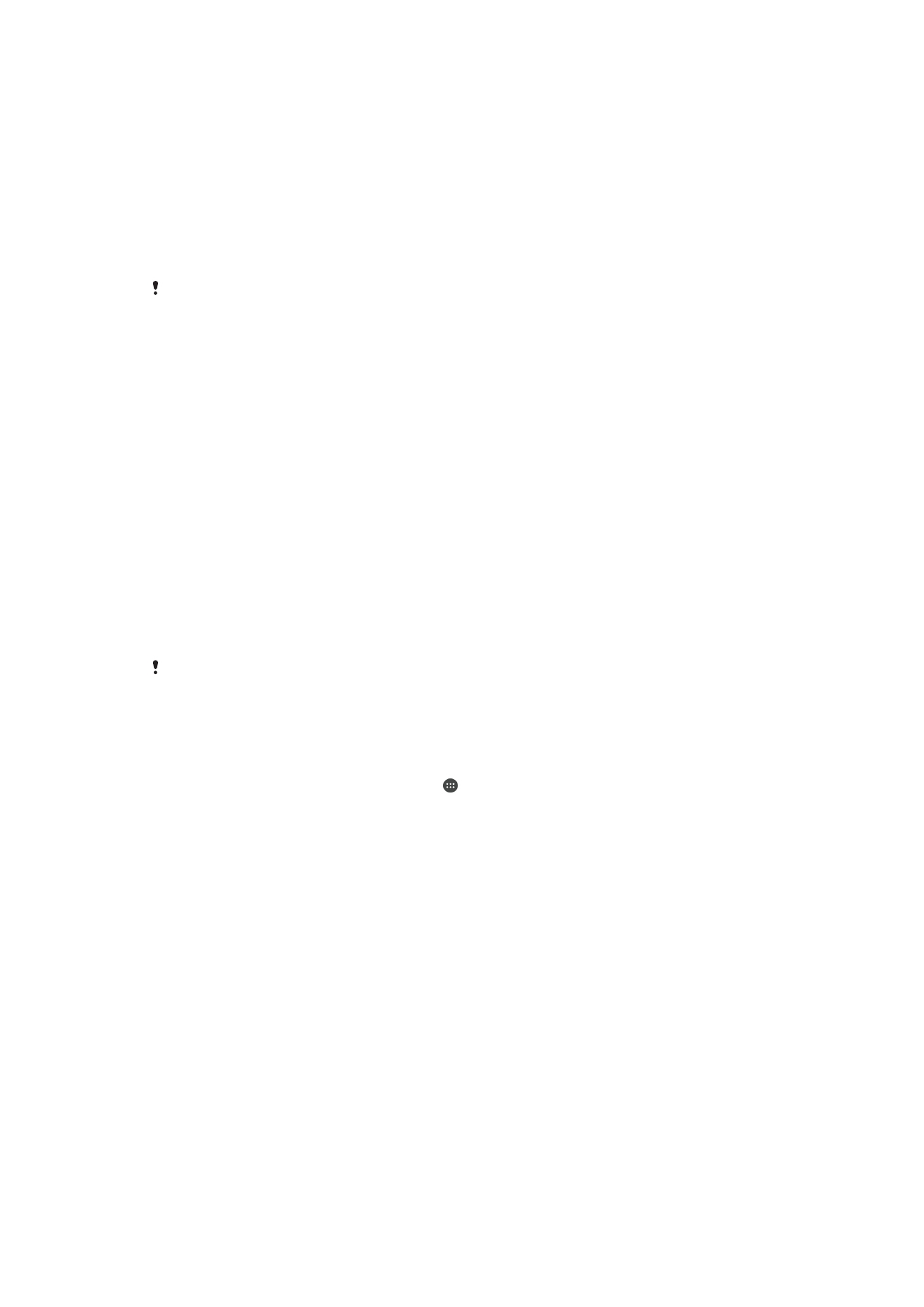
Автоматическая разблокировка устройства
Функция Smart Lock упрощает процесс разблокировки устройства, позволяя настроить
автоматическую разблокировку в определенных ситуациях. Можно сохранять устройство
разблокированным, например когда оно подключено к устройству Bluetooth® или находится при
вас.
Для настройки функции автоматической разблокировки необходимо выполнить следующие
действия в указанном порядке.
•
Убедитесь в наличии активного интернет-соединения, предпочтительно по Wi-Fi, чтобы
ограничить расходы на передачу данных.
•
Убедитесь, что все используемые приложения обновлены. Для этого используйте приложение
Play Store™ и проверьте, что приложение служб Google Play™ также обновлено. Использование
актуальной версии приложения служб Google Play™ обеспечивает доступ к новейшим функциям
Smart Lock.
•
Включите функцию Smart Lock.
•
Задайте время автоматической разблокировки устройства.
•
Функция Smart Lock разработана компанией Google™, и ее функции со временем
могут измениться в связи с выпуском обновлений Google™.
•
Функция Smart Lock доступна не для всех рынков, стран и регионов.
Включение функции Smart Lock
1
Убедитесь, что для блокировки экрана установлен графический ключ, PIN или пароль.
2
Перейдите на Начальный экран и коснитесь .
3
Найдите и коснитесь Настройки > Безопасность > Trust agents.
4
Перетащите вправо ползунок рядом с Smart Lock (Google).
5
Коснитесь стрелки назад рядом с Trust agents.
6
Найдите и коснитесь Smart Lock.
7
Введите графический ключ, PIN или пароль. Выбранный способ блокировки экрана
необходимо вводить каждый раз, когда требуется изменить настройки функции Smart Lock.
8
Выберите тип Smart Lock.
Настройка автоматической разблокировки устройства
Чтобы включить функцию интеллектуальной блокировки Smart Lock, позволяющую сохранять
устройство разблокированным, используйте следующие настройки:
•
Доверенные устройства – запрет блокировки устройства при подключенном доверенном
устройстве Bluetooth® или NFC;
•
Надежные места – запрет блокировки устройства, когда вы в доверенном местоположении;
•
Физический контакт – запрет блокировки устройства, когда вы носите его с собой;
•
Распознавание лица – разблокировка телефона с помощью распознавания лица;
•
Распознавание голоса – настройка распознавания голоса для поиска на любом экране.
Если устройство не использовалось в течение 4 часов или было перезапущено, его необходимо
разблокировать вручную.
14
Это Интернет-версия документа. © Печать разрешена только для частного использования.
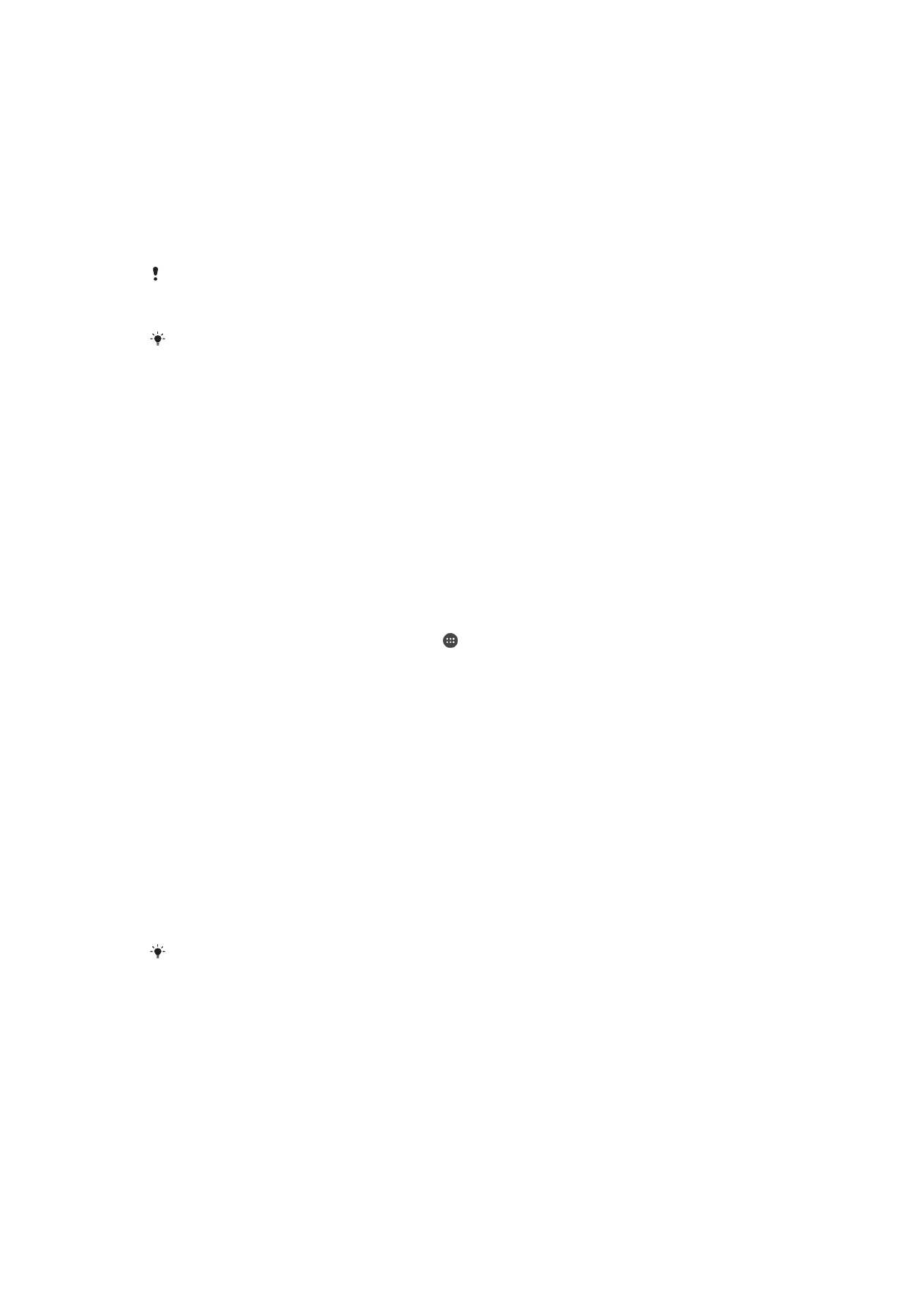
Подключение к доверенным устройствам Bluetooth®
Подключенному устройству Bluetooth® можно присвоить статус доверенного, и во время
соединения с ним устройство Xperia™ будет разблокировано. Таким образом, если вы регулярно
подключаетесь к каким-либо устройствам по Bluetooth®, например к динамику в автомобиле,
домашнему кинотеатру, часам или браслету, поддерживающим данный вид соединения, их можно
добавить в список доверенных устройств и использовать без блокировки экрана для экономии
времени. Эта функция особенно полезна при условии использования таких устройств в
относительно безопасном месте. В некоторых случаях перед соединением с доверенным
устройством может потребоваться разблокировать экран вручную.
В список доверенных устройств не рекомендуется вносить устройства, постоянно
подключенные к вашему основному устройству, такие как клавиатуры и чехлы
Bluetooth®.
Как только доверенное устройство Bluetooth® отключается или выходит за пределы
диапазона соединения, экран блокируется и для его разблокировки требуется ввести
PIN,
графический ключ или пароль.
Добавление доверенного устройства Bluetooth®
1
Убедитесь, что ваше устройство находится в режиме сопряжения и подключено
к устройству Bluetooth®, которое требуется добавить в список доверенных устройств.
2
Найдите и коснитесь Настройки > Блокировка экрана и безопасность >
Smart Lock > Добавить доверенное устройство > Bluetooth.
3
Коснитесь названия устройства, чтобы выбрать его в списке подключенных устройств. В
данном списке отображаются только сопряженные устройства.
4
В зависимости от степени безопасности соединения может потребоваться вручную
разблокировать устройство перед тем, как доверенное устройство сможет предотвратить
его блокировку.
Удаление достоверного устройства Bluetooth®
1
Перейдите на Начальный экран и коснитесь .
2
Найдите и коснитесь Настройки > Безопасность > Smart Lock > Доверенные
устройства.
3
Коснитесь названия устройства, которое необходимо удалить.
4
Коснитесь Удалить доверенное устройство.
Обеспечение безопасности при использовании доверенных
устройств
Разные устройства Bluetooth® поддерживают разные стандарты и средства безопасности
Bluetooth®. Существует вероятность того, что постороннее лицо может сохранять ваше устройство
Xperia™ разблокированным, имитировав ваше соединение по Bluetooth®, даже если доверенное
устройство больше не находится поблизости. Устройство не всегда способно определить,
защищено ли установленное соединение от попыток имитации.
Если устройство не сможет определить, безопасно ли используемое соединение, на экране
устройства Xperia™ отобразится уведомление и, возможно, потребуется вручную разблокировать
его, прежде чем доверенное устройство предотвратит повторную блокировку.
Диапазон соединений Bluetooth® может различаться в зависимости от таких факторов,
как модель основного устройства и подключенного устройства Bluetooth®, а также
от окружающей среды. В зависимости от указанных факторов соединения Bluetooth®
работают на расстоянии до 100 метров.
Подключение к надежным местам
При настроенной функции "Надежные места" блокировка экрана устройства Xperia™
автоматически снимается, когда вы находитесь в пределах местоположения, обозначенного как
надежное. Для работы этой функции требуется настроить интернет-соединение (предпочтительно
по Wi-Fi) и разрешить устройству использовать ваше текущее местоположение.
15
Это Интернет-версия документа. © Печать разрешена только для частного использования.
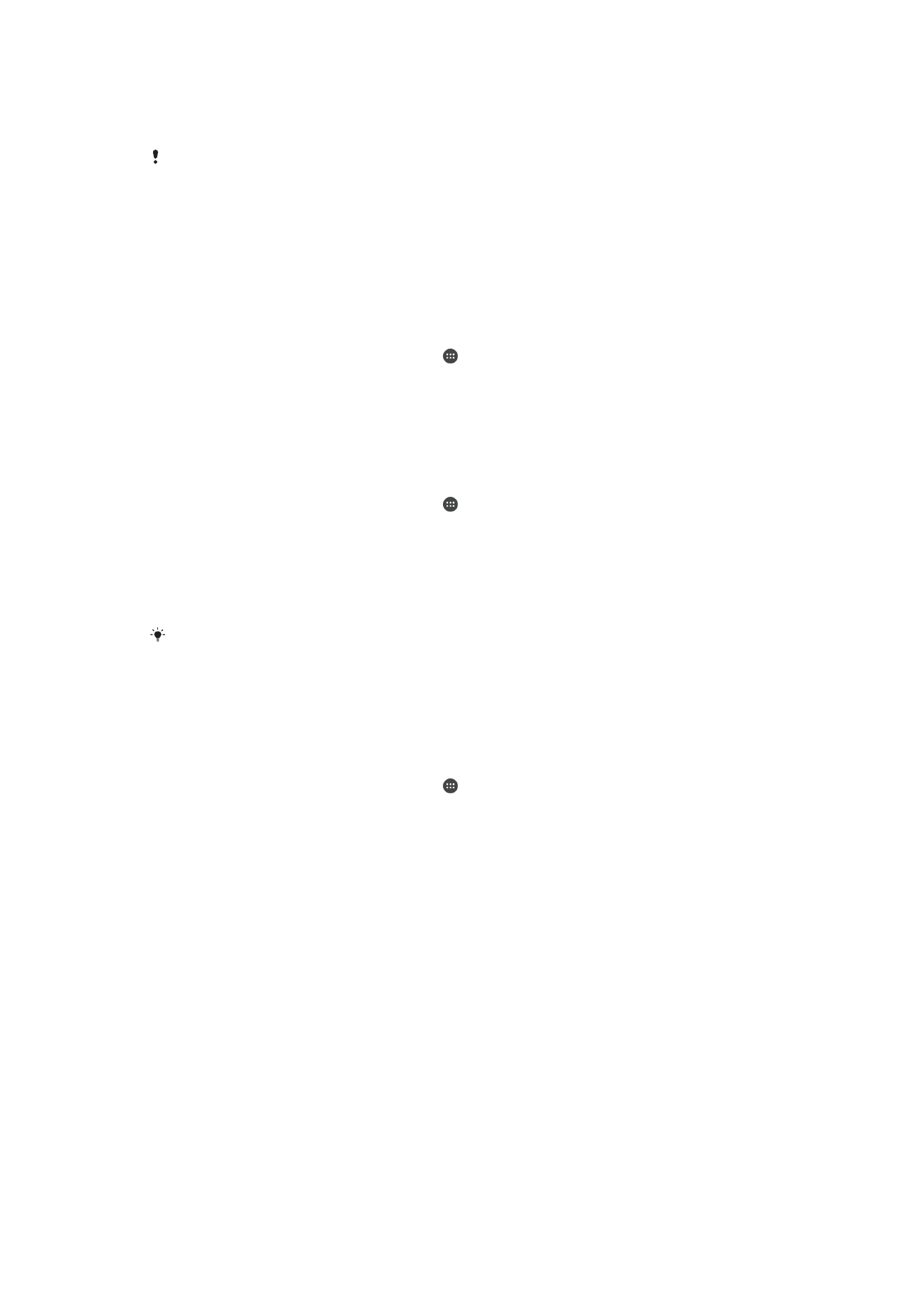
При настройке надежных мест необходимо в первую очередь убедиться, что активирован режим
точного определения местоположения или энергосберегающий режим геолокации, после чего
можно добавлять домашнее или пользовательское местоположение.
Границы доверенного местоположения определяются приблизительно и могут выходить
за пределы фактических стен вашего дома или другой территории, добавленной вами
в качестве доверенного местоположения. При помощи этой функции устройство может
быть разблокировано на территории радиусом до 80 метров. Обратите внимание, что
сигналы достоверного местоположения можно скопировать или подделать. При наличии
доступа к специализированному оборудованию устройство может быть разблокировано
посторонними лицами.
Добавление домашнего местоположения
1
Убедитесь, что режим определения местоположения включен и используется одна из
настроек: Высокая точность или Экономия заряда аккумулятора.
2
Перейдите на Начальный экран и коснитесь .
3
Найдите и коснитесь Настройки > Безопасность > Smart Lock > Надежные
места > Начальный экран.
4
Коснитесь Включить это местоположение.
Изменение домашнего местоположения
1
Убедитесь, что режим определения местоположения включен и используется одна из
настроек: Высокая точность или Экономия заряда аккумулятора.
2
Перейдите на Начальный экран и коснитесь .
3
Найдите и коснитесь Настройки > Безопасность > Smart Lock > Надежные
места.
4
Выберите свое домашнее местоположение.
5
Коснитесь Редактировать.
6
В строке состояния введите местоположение, которое требуется использовать в качестве
домашнего местоположения.
Если в вашем доме несколько корпусов по одному и тому же адресу, то расположение
достоверного места, которое вы хотите добавить, может отличаться от фактического
адреса. Чтобы точнее определить место, можно добавить фактическое расположение
своего дома в жилом комплексе в качестве пользовательского местоположения.
Удаление домашнего местоположения
1
Убедитесь, что режим определения местоположения включен и используется одна из
настроек: Высокая точность или Экономия заряда аккумулятора.
2
Перейдите на Начальный экран и коснитесь .
3
Найдите и коснитесь Настройки > Безопасность > Smart Lock > Надежные
места > Начальный экран.
4
Коснитесь Выключить это местоположение.
Использование пользовательских местоположений
В качестве достоверного пользовательского местоположения можно добавить любое место, в
котором устройство может оставаться разблокированным.
16
Это Интернет-версия документа. © Печать разрешена только для частного использования.
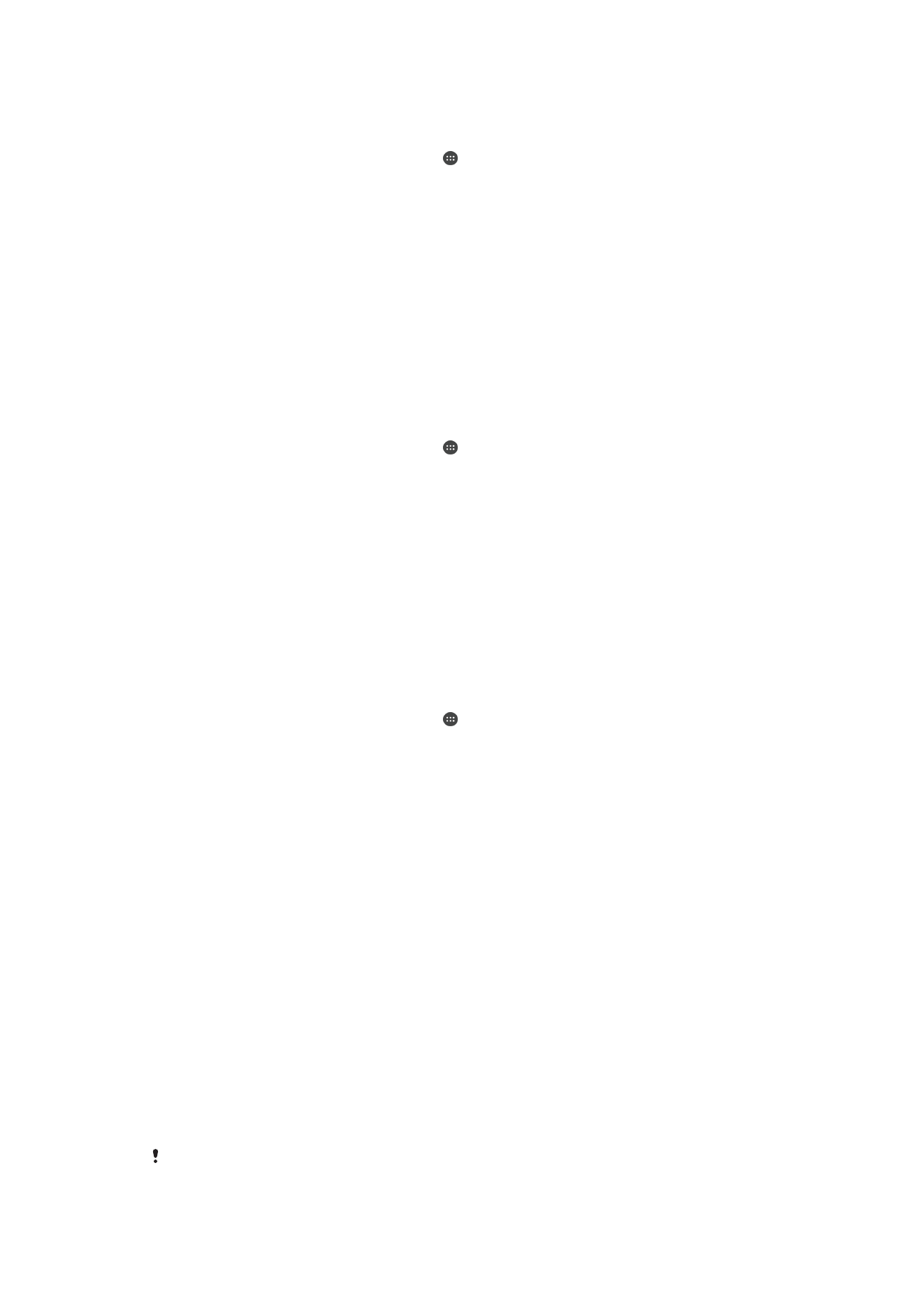
Добавление пользовательского местоположения
1
Убедитесь, что режим определения местоположения включен и используется одна
из настроек: Высокая точность или Экономия заряда аккумулятора.
2
Перейдите на Начальный экран и коснитесь .
3
Найдите и коснитесь Настройки > Безопасность > Smart Lock > Надежные
места.
4
Коснитесь Добавить надежное место.
5
Для использования текущего местоположения в качестве пользовательского и
достоверного коснитесь Выбрать это местоположение.
6
Чтобы указать другое местоположение, можно также коснуться значка увеличительного
стекла и ввести адрес. Устройство выполнит поиск заданного местоположения. Чтобы
использовать предложенный адрес, коснитесь этого адреса на экране.
7
Для точной настройки местоположения коснитесь черной стрелки рядом с адресом,
перетащите значок булавки в выбранное место и выберите Выбрать это
местоположение.
Изменение пользовательского местоположения
1
Убедитесь, что режим определения местоположения включен и используется одна из
настроек: Высокая точность или Экономия заряда аккумулятора.
2
Перейдите на Начальный экран и коснитесь .
3
Найдите и коснитесь Настройки > Безопасность > Smart Lock > Надежные
места.
4
Выберите место, которое необходимо изменить.
5
Коснитесь Редактировать адрес.
6
Чтобы указать другое местоположение, коснитесь значка лупы и введите адрес.
Устройство выполнит поиск заданного местоположения. Чтобы использовать
предложенный адрес, коснитесь этого адреса на экране.
7
Для точной настройки местоположения коснитесь стрелки назад рядом с адресом,
перетащите значок булавки в выбранное место и выберите Выбрать это
местоположение.
Удаление пользовательского местоположения
1
Убедитесь, что режим определения местоположения включен и используется одна из
настроек: Высокая точность или Экономия заряда аккумулятора.
2
Перейдите на Начальный экран и коснитесь .
3
Найдите и коснитесь Настройки > Безопасность > Smart Lock > Надежные
места.
4
Выберите место, которое необходимо удалить.
5
Коснитесь Удалить.
Предотвращение блокировки устройства, когда оно находится при
вас
При включенной функции физического контакта устройство остается разблокированным, когда вы
держите его в руке, кармане или сумке. Встроенный акселерометр предотвращает блокировку
устройства при индикации того, что устройство переносят с места на место. Блокировка
включается автоматически при определении акселерометром состояния покоя устройства.
При использовании функции физического контакта учитывайте следующие особенности.
•
Блокировка включается автоматически, как только вы кладете устройство и оно определяет, что
больше не находится при вас.
•
Блокировка может занять до одной минуты.
•
При посадке в автомобиль, автобус, поезд или другой вид наземного транспорта блокировка
устройства может занять от 5 до 10 минут.
•
Обратите внимание, что при нахождении в самолете или на корабле (либо другом транспорте,
отличном от наземного) блокировка устройства может не сработать автоматически, поэтому при
необходимости включите ее вручную.
•
Когда вы снова возьмете устройство в руки или покинете транспортное средство, достаточно
будет разблокировать устройство один раз.
Функция физического контакта не позволяет определить, какой именно пользователь
контактирует с устройством. Если вы передадите разблокированное устройство кому-то
17
Это Интернет-версия документа. © Печать разрешена только для частного использования.
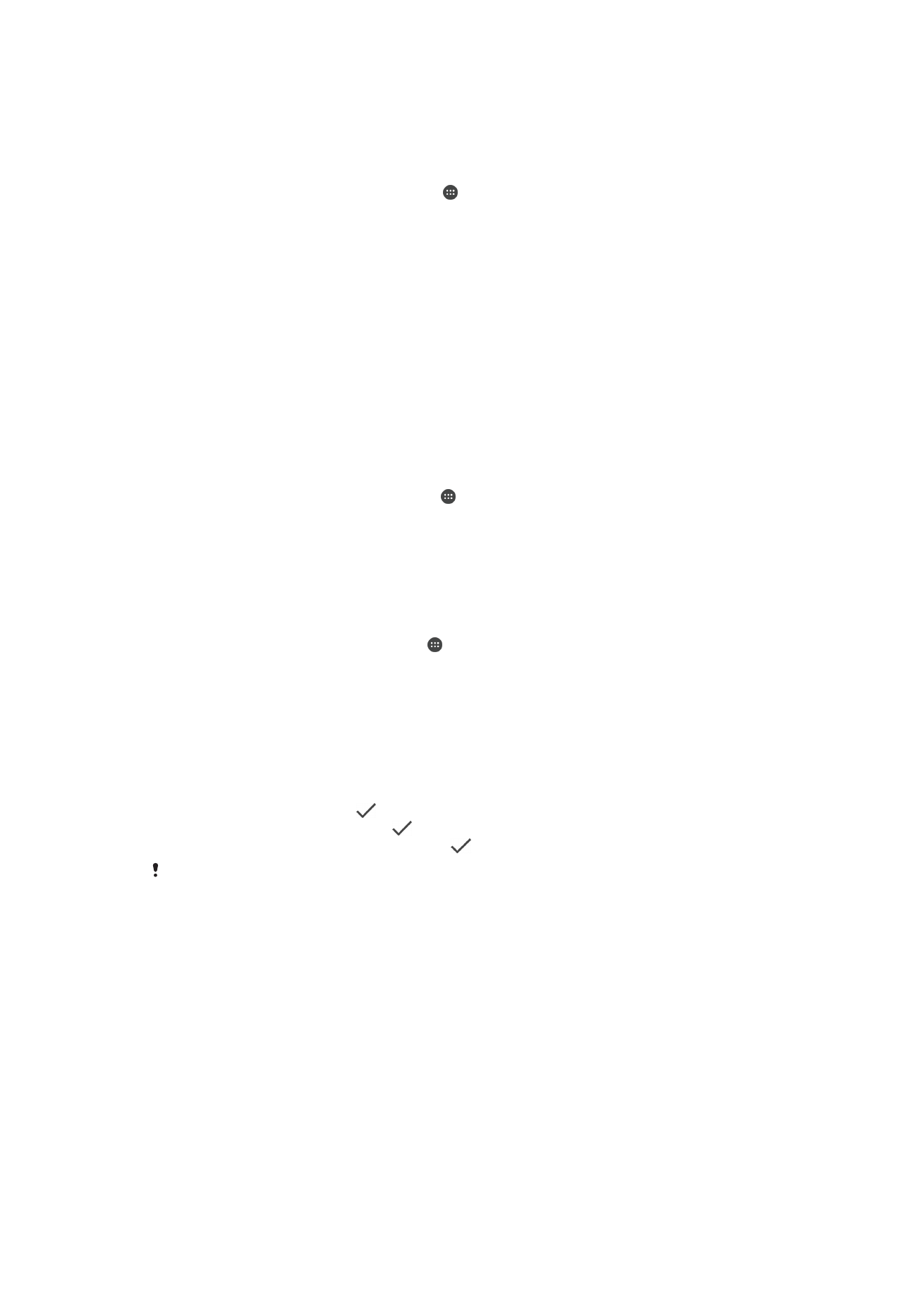
другому при активированной функции физического контакта, оно может остаться
разблокированным. Помните, что графический ключ, PIN и пароль являются более
надежными способами защиты устройства.
Включение функции "Физический контакт"
1
Перейдите на Начальный экран и коснитесь .
2
Найдите и коснитесь Настройки > Безопасность > Smart Lock > Физический
контакт.
3
Переместите ползунок во включенное положение и коснитесь Продолжить.